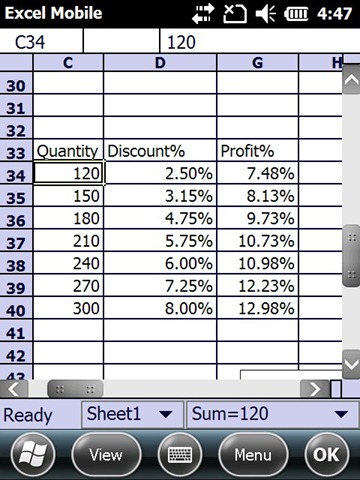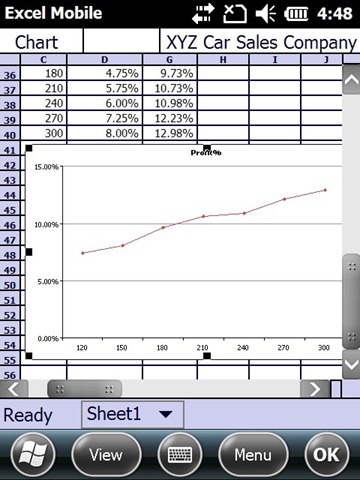Toma de decisiones sólidas desde cualquier sitio con Excel Mobile 2010
En nuestra entrada de blog anterior titulada “Movilidad en Office 2010”, describimos brevemente las aplicaciones de Office disponibles en el teléfono para ayudarle a ser productivo desde cualquier sitio. En esta entrada de blog, profundizaremos en Excel Mobile 2010, que admite más de 100 de las funciones de fórmula disponibles en Microsoft Excel 2010. Además, su compatibilidad con la creación y visualización de todos los tipos de gráfico comunes aproxima la experiencia visual en el teléfono a la del escritorio. En esta entrada de blog, observaremos cómo Excel Mobile 2010 puede usarse para realizar análisis de hipótesis en el teléfono para resolver asuntos económicos tanto a nivel personal como de la empresa. También le ofreceremos un avance de la nueva compatibilidad con gestos de Office Mobile 2010 para dispositivos táctiles.
Realización de un análisis de hipótesis
¿Qué descuento debería negociar?
Imagine que es responsable de adquisiciones de una compañía de venta de automóviles. Camino de la oficina, recibe una llamada telefónica en la que le informan sobre la disponibilidad de un nuevo modelo de automóvil que llegará a las salas de exposición el próximo mes. Decide echar un vistazo al modelo de automóvil antes de llegar a la oficina y, además, negociar con el distribuidor el descuento necesario para alcanzar las ganancias objetivo. Suponiendo que el porcentaje de descuento es una función de cantidad, desea averiguar la cantidad de automóviles óptima que se debe adquirir y el descuento que se debería obtener para alcanzar las ganancias objetivo.
Al abrir la hoja de cálculo de Excel que usa la compañía para analizar los costos en el teléfono, ésta se asemejará a la siguiente (con espacio dispuesto para rellenar los detalles como nombre del fabricante, modelo de automóvil, precio de costo, descuento, precio de venta, cantidad, etc.).
Al hacer doble punteo en el contenido que le interesa, la hoja se acercará a una vista legible (como se muestra a continuación) donde podrá editar el contenido fácilmente (y podrá ajustar el nivel de zoom como lo desee desde el menú Ver (View) | Zoom).
Tan pronto como rellene los detalles de descuento y cantidad, se calcularán las ganancias a partir de la fórmula incrustada en la hoja en el formato tabular, como se muestra a continuación.
Si el porcentaje de ganancias objetivo fuera un mínimo del 10%, con un simple vistazo a la tabla sabría que necesita adquirir entre 180 y 210 automóviles y obtener un descuento que no sea menor que 6%. En este momento, puede simplemente cambiar la cantidad para ver cómo cambian los números y, así, optimizar las cifras adecuadamente. También podría crear un gráfico a partir de los datos que se muestran en la tabla anterior para poder observar el impacto de los cambios que realiza en el porcentaje de ganancias.
Qué más...
Este escenario es específico para usuarios empresariales, pero en él se demuestra que Excel Mobile 2010 puede usarse para solucionar problemas cotidianos que abarcan desde la administración de un presupuesto personal, la comparación de opciones de concesión de automóviles y la confección de un registro de gastos relacionados con viajes hasta su simple uso como una calculadora inteligente.
Navegación sencilla (compatibilidad con gestos)
En el escenario anterior se describió cómo puede usarse un doble punteo para alternar entre niveles de zoom legibles y de vista general. Si tiene un teléfono táctil, puede:
- Realizar un desplazamiento lateral para seleccionar un rango de celdas en el que puede insertar un gráfico, asignar un nombre a las celdas o realizar otras operaciones.
- Desplazarse por medio de un gesto y navegar a cualquier área de la hoja.
- Puntear para seleccionar celdas, iniciar menús, seleccionar elementos, etc.
- Mantener presionada una selección para iniciar el menú contextual para el Portapapeles u otras operaciones de celda.
- Y, como se describió anteriormente, hacer un doble punteo para cambiar los niveles de zoom de una sola vez.
Nos enorgullece que, mediante los cinco gestos compatibles anteriores, nuestros lectores puedan ver por sí mismos lo sencillo e intuitivo que resulta usar Excel Mobile 2010. Con todas las fórmulas, gráficos y gestos admitidos, además de todas las otras características, esperamos que Excel Mobile 2010 le resulte útil en varios escenarios diferentes. Seguiremos proporcionando entradas de blog similares orientadas a escenarios en los próximos meses, pero mientras tanto puede enviarnos sus comentarios o dudas a través de los comentarios del blog. ¿Este escenario le resulta útil? ¿Para qué escenarios de Office usa el teléfono móvil actualmente?
Publicado originalmente: miércoles, 31 de marzo de 2010, 3:39 p. m. por OffTeam
Archivado en: Móvil
Esta entrada de blog es una traducción. Puede consultar el artículo original en https://blogs.technet.com/office2010/archive/2010/03/31/make-informed-decisions-on-the-go-with-excel-mobile-2010.aspx.
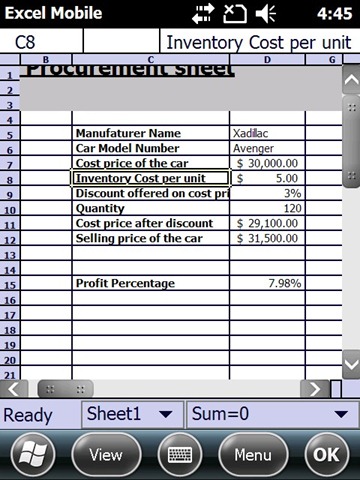
![Screen02_1[8] Screen02_1[8]](https://msdntnarchive.blob.core.windows.net/media/TNBlogsFS/BlogFileStorage/blogs_technet/office2010/WindowsLiveWriter/3284cff0a698_6AE9/Screen02_1%5B8%5D_thumb.jpg)